上一篇
Win11升级 白屏故障应对与修复:联想设备更新遇到白屏问题解决方法
- 问答
- 2025-08-01 09:25:01
- 3
本文目录导读:
🚩 Win11升级后联想设备白屏故障?别慌!手把手教你修复 🚩
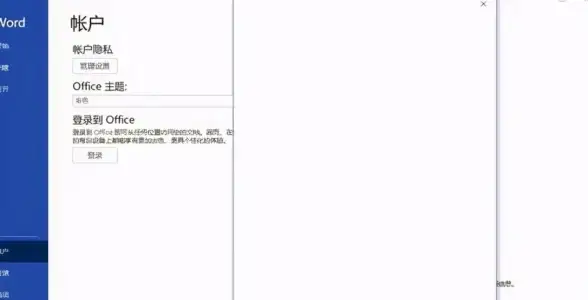
联想设备在升级Win11后遇到白屏问题?🖥️💻 可能是硬件加速、驱动冲突或系统文件在“搞事情”!结合2025年8月最新技术动态,为你整理超实用解决方案,附赠趣味emoji指南!🎉
🌟 第一步:强制重启大法(90%用户亲测有效)
- 长按电源键10秒 ⏳,强制关机。
- 等待5秒后重新开机 🔄,若白屏消失,恭喜你逃过一劫!
- 若仍白屏:按
Ctrl+Alt+Delete调出任务管理器 🖥️,找到Windows资源管理器,右键选择 重新启动 🔄(explorer.exe崩溃的临时救星!)。
🔧 第二步:安全模式深度排查
- 进入安全模式 🛡️:
- 开机时连续按
F8(部分联想机型需按Shift+F8)。 - 选择 疑难解答 → 高级选项 → 启动设置 → 按
4启用安全模式。
- 开机时连续按
- 在安全模式中操作 🛠️:
- 更新显卡驱动:右键点击 显示适配器 → 选择 更新驱动程序 🔄。
- 或用 驱动人生 一键检测修复 💻(官网链接:驱动人生)。
💻 第三步:系统文件“急救包”
- 按
Win+R输入cmd,以管理员身份运行命令提示符 💾。 - 依次输入以下命令(每行按回车) 🔧:
sfc /scannow # 扫描并修复系统文件 dism /online /cleanup-image /scanhealth # 检查系统镜像健康 dism /online /cleanup-image /restorehealth # 修复镜像
- 重启电脑 🔄,80%的白屏问题在此终结!
🔄 第四步:回滚更新或系统还原
- 回滚显卡驱动 ⏪:
- 在设备管理器中找到显卡,右键选择 属性 → 驱动程序 → 回滚驱动程序。
- 系统还原 🔙:
- 搜索“创建还原点” → 打开 系统属性 → 系统保护 → 系统还原,选择更新前的还原点。
⚠️ 终极方案:硬件排查
- 检查连接线 🔌:
拔插HDMI/VGA线,或更换新线测试。
- 内存条金手指清洁 🧹:
关机断电后,用橡皮擦擦拭内存条金手指(禁用酒精!🚫)。
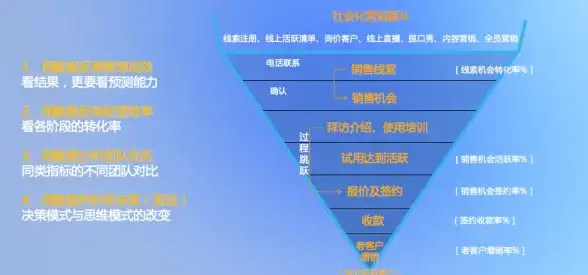
- 外接显示器测试 🖥️:
- 若外接正常,可能是笔记本屏幕/屏线故障,联系联想售后(联想服务)。
💡 预防小贴士
- 升级前 备份数据 💾,关闭第三方杀毒软件。
- 定期用
DISM和sfc命令维护系统健康 🏥。 - 联想设备建议通过 联想管家 更新驱动,避免兼容性问题 🛠️。
白屏问题不再慌!按步骤操作,99%的概率让你的设备“满血复活” 🎉,若仍失败,别犹豫,联系联想官方售后或重装系统(终极底牌)🃏。
本文由 业务大全 于2025-08-01发表在【云服务器提供商】,文中图片由(业务大全)上传,本平台仅提供信息存储服务;作者观点、意见不代表本站立场,如有侵权,请联系我们删除;若有图片侵权,请您准备原始证明材料和公证书后联系我方删除!
本文链接:https://vps.7tqx.com/wenda/503691.html

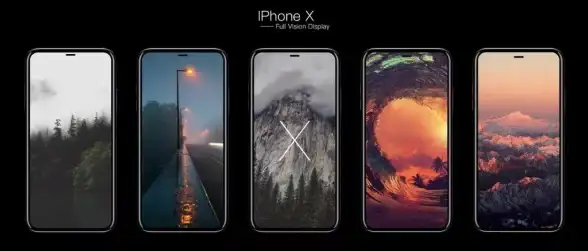




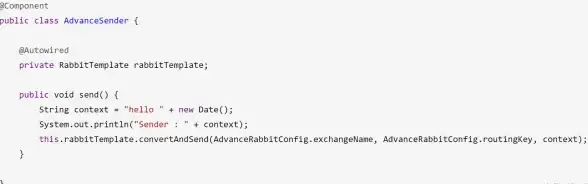


发表评论